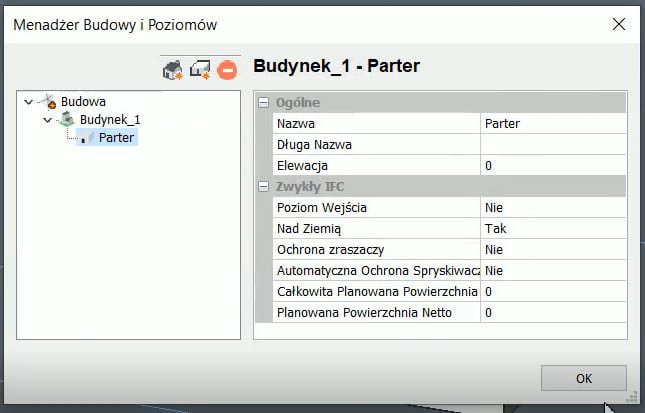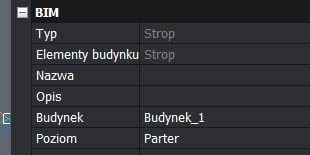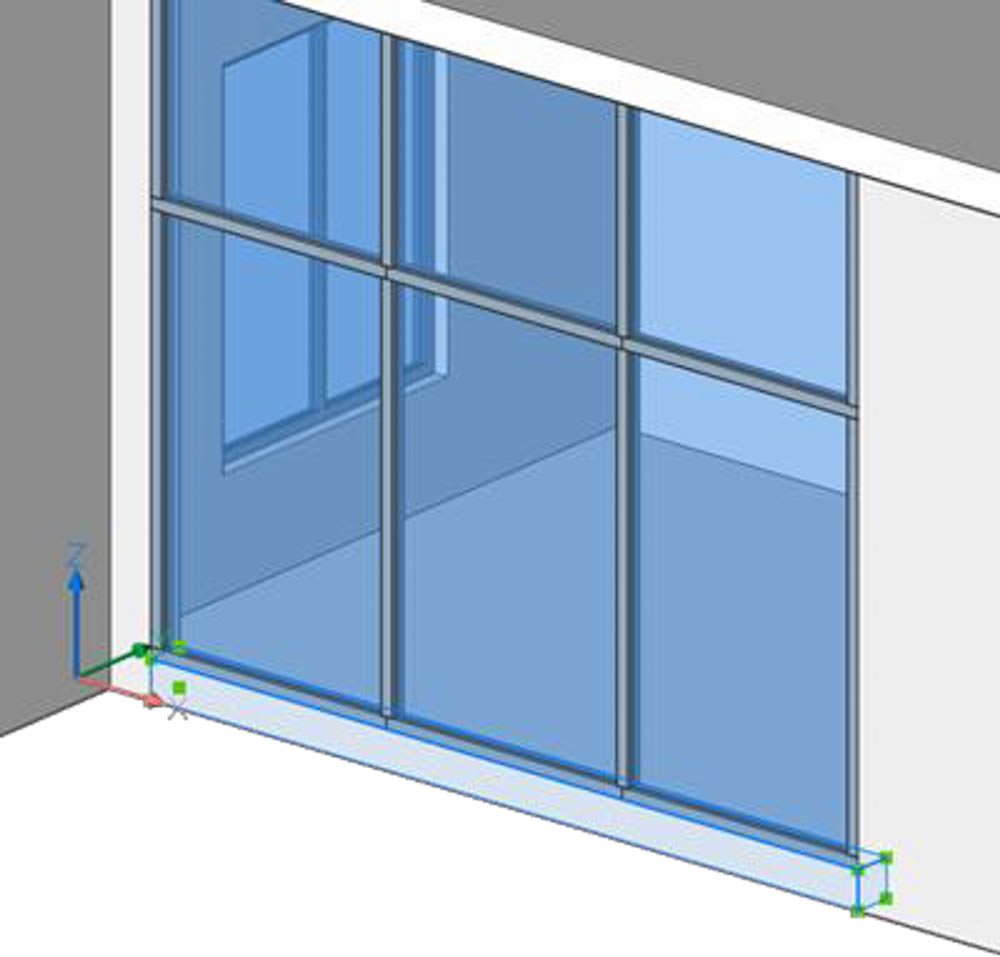-
Telefon: 503 037 072
-
E-mail: biuro@projektowaniecad.com.pl
Klasyfikowanie Manualne i Automatyczne
Plik do pobrania dostępny TUTAJ!
Przeglądarka Struktury i Klasyfikacja
- Po pierwsze, zacznijmy od Przeglądarki Struktury.
- Otwórz Przeglądarkę Struktury z panelu narzędzi po lewej stronie interfejsu.
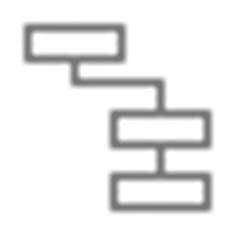
- Upewnij się, że domyślna konfiguracja cst jest aktywna.
- Jeśli jej tam nie ma, na górze struktury drzewa kliknij obok szarego pola rozwijalne opcje i wybierz „Wybierz konfigurację…”
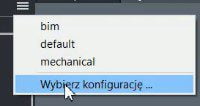
- Jeśli klikniesz w „Wybierz konfigurację…” wyświetli się okno „Wybierz Plik Konfiguracji Struktury Drzewa”. Wybierz plik bim.cst i otwórz go. Kiedy bim.cst jest aktywne zobaczysz coś podobnego jak na obrazku poniżej.
- Rozwiń sekcję „Elementy Budynku” , a następnie rozwiń listę z oknami i zaznacz kilka z nich w strukturze, aby zauważyć że podświetlają się one w widoku modelu BIM.
- Rozwiń Obiekty: Bryły 3D. Jedynymi elementami w tym miejscu powinny być bryły, które utworzyłeś używając Polibryły wewnątrz budynku. Wybierz jeden z elementów w przeglądarce struktury, albo w Twoim modelu.
- Wybierz tą bryłę i użyj z menu QUAD BIM: Klasyfikuj jako ściana.
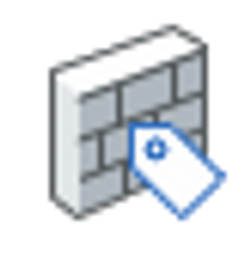
Zauważ: W Przeglądarce struktury, przeniosła się do sekcji Elementy Budynku – Ściany
BIMify
To ćwiczenie pokaże Ci jak klasyfikować elementy w Twoim modelu automatycznie.
Przeglądarka Struktury i Klasyfikacja
- Klasyfikowanie elementów można przeprowadzić manualnie, albo automatycznie używając BIMify
 . Jeśli jakaś bryła nie została sklasyfikowana, BIMify zajmie się nią.
. Jeśli jakaś bryła nie została sklasyfikowana, BIMify zajmie się nią. - Z menu QUAD bądź z górnego paska interfejsu wybierz BIMify

- Pojawi się okno BIMify.
- Tu możesz wybrać opcje, które zostaną zastosowane przy użyciu narzędzia BIMify.
Klasyfikacja pozwala na automatyczną klasyfikację brył 3D i odniesień do bloków.
Zaznaczenie okienka „Profile konstrukcyjne/MEP” powoduje dopasowanie kolumnom, belkom, rurom i innym elementom strukturalnym profili dostępnych w bibliotece profili.
Kolejne okienko do wyboru w opcjach umożliwia przypisanie lokalizacji przestrzennych, utworzenie obszarów pomieszczeń, identyfikację ścian zewnętrznych.
Okienko Przekroje umożliwia automatyczne tworzenie elewacji i rzutów kondygnacji.
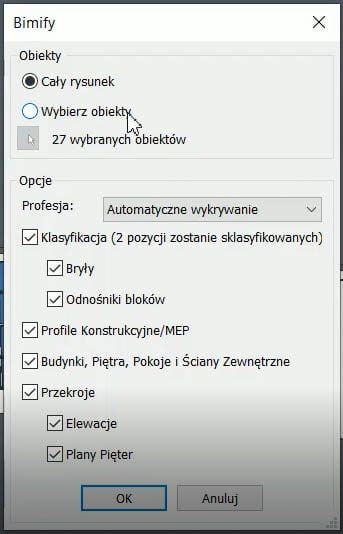
- Wybierz po prostu OK aby zastosować wszystkie opcje.
- BIMify utworzyło lokalizacje przestrzenne, pomieszczenia, przekroje i zdefiniowało zewnętrzne ściany.
LOKALIZACJE PRZESTRZENNE
- Z menu QUAD wybierz Lokalizacje przestrzenne

- Powinieneś zobaczyć jeden budynek. Zmień jego nazwę na „Budynek 1”.
- Wewnątrz tego budynku powinna być jedna kondygnacja. Zmień jej nazwę na Parter.
W przeglądarce struktury, wybierz wszystkie Elementy budynku i upewnij się, że zostały przypisane odpowiedniemu budynkowi i kondygnacji. Jedyny obiekt jaki nie został nigdzie przypisany w przeglądarce struktury to polilinia. Usuń ją, już nie będzie potrzeba w modelu.